苹果手机自带pdf转换
1、点击相机图标
进入苹果备忘录页面后,点击页面下方的相机图标。

2、点击扫描文稿
在弹出的窗口中,选择并点击里面的【扫描文稿】。
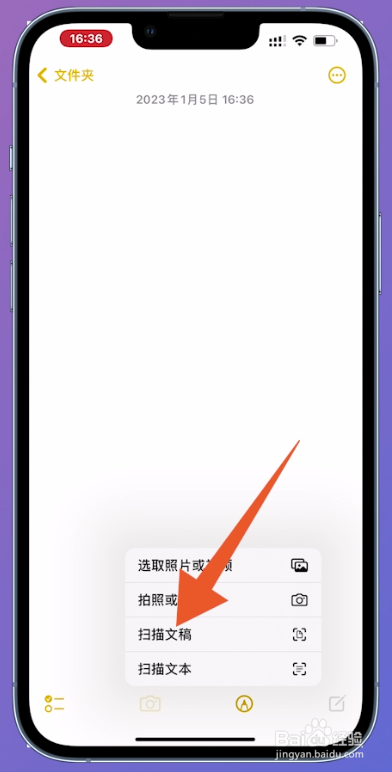
3、点击按钮
扫描要转换的文稿,并点击页面下方的按钮。

4、点击存储
扫描完成后,点击页面右下方的【存储】。

5、点击三点图标
存储完成后,点击页面右上方的三点图标。

6、点击发送副本
在弹出的窗口中,点击页面中的【发送副本】。

7、点击好友头像
切换至新页面后,点击页面中的好友头像。
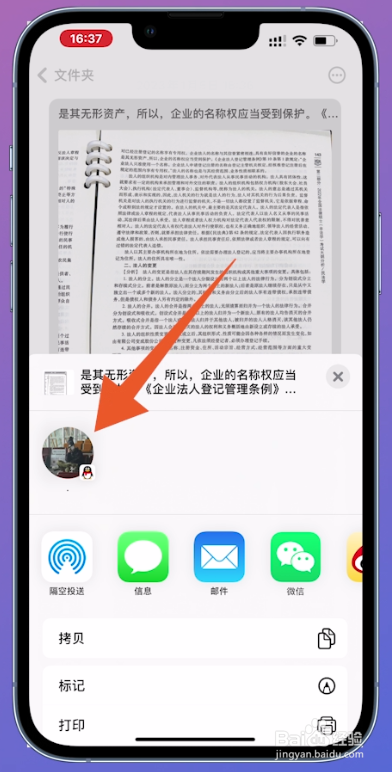
8、转化为PDF
进入发送页面后,就能看见发送的是pdf文件了。

1、点击截图
进入苹果手机页面后,截取一张图片并点击它。

2、点击分享图标
打开截图后,点击页面右上方的分享图标。

3、点击打印
切换至新页面后,选择并点击页面中的【打印】。

4、再次点击打印
在跳转的新页面中,再次点击页面右上方的【打印】。

5、点击头像
进入新页面后,点击页面中的好友头像。

6、转化为PDF
打开发送页面后,就能看见发送的是pdf文件了。

1、点击分享图标
进入Safari浏览器页面后,点击页面下方的分享图标。

2、选择打印
在弹出的窗口中,找到并点击页面中的【打印】选项。

3、点击打印
切换至新页面后,再次点击页面右上方的【打印】。

4、点击好友头像
在弹出的新窗口中,选择并点击里面的好友头像。

5、转化为pdf
进入新页面后,就能看见发送的是pdf文件了。

声明:本网站引用、摘录或转载内容仅供网站访问者交流或参考,不代表本站立场,如存在版权或非法内容,请联系站长删除,联系邮箱:site.kefu@qq.com。
阅读量:196
阅读量:80
阅读量:115
阅读量:99
阅读量:160